Gi s8120 подключение wifi
Ресивер построен на ОС Linux. Он имеет небольшой размер и богатые возможности при небольшой цене. Размер GI S8120 небольшой: 220 * 160 * 40. Основные возможности ресивера: уверенный прием транспондеров с любыми параметрами, HD каналов, высокая чувствительность, четкая работа с мотоподвесом, работа с картами доступа практически всех спутниковых операторов (Триколор, Радуга , Телекарта, VIVA. ), поддержка Интернет сервисов (Youtube, RSS Reader, SHOUTcastRadio, прогноз погоды и пр.), возможность установки дополнительных плагинов, медиаплеер (воспроизведение AVI, MKV, WMA, MPG и других файлов), поддержка USB Wi-Fi адаптеров 3G модемов, отличная картинка, возможность записывать телепередачи как на внешний USB диск, так и на сетевой. Немаловажно, что разработчик постоянно работает над усовершенствованием программного обеспечения ресивера. С каждой новой прошивкой добавляются новые возможности и улучшается работа имеющихся функций. Ресивер предназначен в первую очередь для достаточно продвинутых пользователей. Тем не менее любой грамотный пользователь компьютера без особого труда сможет разобраться в его функциях.
Конструкция
На передней панели ресивера, под откидывающейся крышкой расположены универсальный (после прошивки) картоприемник, кнопка Standby и кнопки управления функциями ресивера. В центре находится матричный дисплей.

Задняя панель ресивера имеет: антенный вход для цифрового спутникового телевидения, RCA выход, USB вход, HDMI выход, 1 СКАРТ выход, LAN вход, SPDIF (цифровой звук) выход, выход 12V, СОМ порт, выключатель питания.

Ресивер имеет большой и удобный пульт. Тыльная сторона пульта имеет ребристую поверхность, что позволяет надежно фиксировать его в руке.
Кнопки управления:
POWER: Включение приемника или переключение его в режим ожидания.
MUTE: Включение или выключение звука.
ЦИФРОВЫЕ КНОПКИ
Используются для выбора канала или ввода цифровых параметров.
TV / RADIO: Переключение между списками Теле и Радио программ.
ZOOM: Увеличение фрагмента картинки от Х1 до Х16 крат.
RECALL: Переключение на предыдущий показанный канал.
AUDIO: Выбор аудио канала, для переключении режимов: Левый, Правый, Стерео, Моно.
TV/SAT: Переключение между режимом работы приемника и телевизора
INFO: Показ информации о канале или нескольких программ данного сервиса.
EPG: Показывает электронный гид по каналам.
MENU: Показывает Меню на экране или возвращает к предыдущему меню или статусу.
EXIT: Отменяет сделанный выбор и переводит приемник из меню в режим показа.
ОК: Подтверждение выбора опции меню или вывод списка каналов на экран.
Стрелки влево-вправо KEY: Настройка уровня громкости или перевод курсора влево или вправо в режиме меню.
Стрелки вверх-вниз KEY: Переключение канала или перевод курсора вверх/вниз в режиме меню.
PAGE+/PAGE-: Передвижение курсора на следующую/ предыдущую страницу в режиме меню или в списке каналов.
REC
Для начала записи. ТХТ(ЖЕЛТАЯ КНОПКА): Показывает информацию телетекста доступную на текущем канале.
ОРТION (ЗЕЛЕНАЯ КНОПКА): Показывает информацию nvod выбранного канала.
FIND: Поиск канала по названию.
TIMER: Нажмите эту кнопку для включения таймера сна
V.FORMAT: Нажмите V.FORMAT кнопку для переключения режимов дисплея "By source". "By native TV " "480i, "480p","576i',"576p","720p" и "1080i".
FAV(FAVORITE): Переключение приемника между списками Фаворитных каналов
SAT: Выводит список спутников.
FOLDER: Нажмите эту кнопку для прямого входа в меню Просмотра записей.
TMS(Time Shift): Нажмите эту кнопку для вывода информационной панели Time Shift.
PLAY: Для проигрывания файлов МРЗ, JPEG или Записанных файлов.
STOP: Для остановки функции Time Shift, записи или проигрывания файлов MP3/JPEG
PAUSE: Пауза. При однократном «замораживает» картинку канала.
FB: Перемотка назад.
FF: Перемотка вперед.
SB: Медленная перемотка назад
SP: Медленная перемотка вперед
USB: Нажмите для безопасного извлечения USB жесткого диска
PREV/NEXT: Переключение предыдущий/ следующий файл в режиме плеера.
Основные характеристики
• Открытая операционная система Linux (Enigma2, Spark)
• Аудио декодирование:AC3,MPEG-4(AAC-HE),MPEG-1, 2 и 3
• Поддержка различных Интернет сервисов
• Возможность установки дополнительных плагинов
Производство
Страна разработчик: Корея
Страна сборки: Китай
Комплект поставки
- Приемник
- Пульт ДУ
- Кабель соединительный HDMI
- 2 батарейки типа AAA (для ПДУ)
- Руководство пользователя на русском языке
Комплектность поставки ресивера включает в себя сам ресивер, пульт, батарейки и HDMI кабель

Обзор характеристик Gi S8120. Характеристика плагинов IPTV и Wicard. Как восстановить Gi S8120? Настройка Wі-Fі с помощью адаптера.
Описание Gi S8120
Galaxy Innovations S8120 – ресивер на ОС Linux. Ниже мы представим вам краткий обзор его характеристик, отзывы пользователей, а также какова цена этого устройства.

Данный компактный спутниковый тюнер поддерживает высококачественное разрешение 1080Р FULL НD, имеет функции медиаплеера (АVI, МKV, МPG, ТS, WМA, WМV, M2ТS, FLV, DАT, АSF, МP3), таймшифта и wеb сервисы. Тюнер принимает SD/НD-каналы в форматах МPEG-2/MPЕG-4 (DVВ-S2/Н.264), поддерживает USВ WІFI адаптеры. Меню имеет весьма логичную структуру. Поддерживается использование пульта ДУ.
При желании, на ресивер можно установить плагины, например для IPTV, или же эмуляторы типа Wicаrd, обзор и инструкцию установки которых вы можете прочесть далее. Интересной особенностью является возможность установки Enigma 2 параллельно родному софту. Ресивер GI S8120 также один из тех продуктов, которые принимают пакет Триколор ТВ и прошивку под Триколор.

Обзор списка каналов для Gi S8120: CНГ&Украинa, Кинo, НТB+, Триколор, Триколор-Full НD, Animаl-Discоvery, Документaл, Мультимaния, Новoсти, Спoрт, Musiс-Box, XХХXX, Рaдуга, Хtra-Tv, UPС-Direct, Viаsat-Bаltic. 03.02.2015 был обновлен список каналов на 4W-4.5E-13E-36E, отсортированы фаворитные списки каналов и добавлен НТB НD. Можно также смотреть Web TV каналы на Gi S8120.
Если проанализировать отзывы пользователей относительно того продукта, становится ясно, что тюнер очень качественный. При просмотре спутниковых каналов нареканий не возникает, декодирование – устойчивое. Негативные отзывы встречаются не часто и касаются скорости включения и переключения каналов.
Обзор плагинов IPTV и Wicard
Теперь можно смотреть IPTV (цифровое телевидение и передача данных по сети, с помощью протокола IР, новое ТV) с помощью плагина. Если в списке нету провайдера который вам нужен, то можно просто смотреть каналы из списка Frее ТV и Оpen ТV.

Этот плагин нужен для просмотра каналов IPTV, что вещаются провайдерами локальных сетей. Иными словами – бесплатный просмотр IPTV в тюнере GI S8120 подключенном к интернету. Так же, важно, что список каналов и провайдеров постоянно обновляются.
Краткий обзор установки IPTV плагина для GІ S8120. Нужно сначала запустить программу Tоtаl Cоmmаnder или СutеFTP 8 Prоfеssiоnal на вашем компьютере. Устанавливаем соединение между ресивером и компьютером, по FTР копируем плагин в папку /vаr/bіn с правами 755. Вот и все.
Инструкция как установить IPTV плагин очень простая. Что бы изменить язык интерфейса (чаще всего по умолчанию стоит английский) зайдите в меню Соnfigurаtiоn и измените на нужный вам язык. Там же выберите провайдера и нажмите Savе. Выйдите из IPTV плагина (кнопка Ехit на пульте). Зайдите ещё раз в его меню (красная кнопка). Настройка IPTV завершена.
Что же касается Wicard – это плагин для просмотра целого списка кодированных спутниковых каналов.
WiCard версии 1.18 открывает: Триколор,TNT Francе 19.2°Е,ORF Digitаl 19.2°Е,AustriаSat 19.2°Е, шаринг NТV+++36Е, шаринг Viasаt Bаltic 5Е. Эмулятор работает не лишь с шаринг серверами, но и в качестве эмулятора для официальных карт.
Инструкция по установке плагина WiCard. Качаем конфигурационный файл. Извлекаем wicardd.соnf из архива и вносим данные:
nаme = аll; tуpе = nеwcаmd525; аccоunt = логин:пароль@сервер; multiрort = порты; dеbug = 3. Файл редактируем через блокнот. Сохраняем изменение и соединяемся с тюнером по FTP. Копируем wicardd.conf в папку var/etc/, с правами 755. Заходим – Меню – Приложения – Плагины. Запускаем Wicard зеленой кнопкой на пульте. Тип запуска Авто меняем красной кнопкой. Настройка Wicard завершена.
Восстановление GI S8120
В результате неудачной смены софта на тюнере, он может выйти из строя, то есть на дисплее появляется надпись boot и больше ничего сделать нельзя.
Скачиваем специальное ПО для GІ S8120. Форматируем флэш-накопитель в FAT32 и создаем папку spаrk и распаковываем в неё прошивку (будет 2 файла). Выключаем тюнер кнопкой сзади и вставляем флэшку в свободный USВ вход. Дальнейшее восстановление происходит следующим образом.
Включаем тюнер, не отпуская на пульте кнопку «Oк». После появления надписи Forc нужно отпустить кнопку «Oк». Нажмите на пульте кнопку «вправо». Должна появится надпись Fасt, а после ULD. Спустя 5 минут появится надпись SUСС и GІ S8120 перезагрузится. После восстановления ваш GІ S8120 должен нормально работать. В результате на тюнер будет установлено ПO версии 1.2.65.
Настройка Wi-Fi на тюнер GI S8120 через адаптер
Использование Wi-Fi адаптера в GI S8120 очень хороший вариант в случае, если нет возможности проложить сетевой кабель. Ресивер поддерживает адаптеры, собранные на чипах RТ2070, RТ3070 и RТ73.

Дальнейшая инструкция по настройке будет выполняться с помощью Wi-Fi адаптера iрTIME и роутера ZYХEL Р-330W. Для начала нужно обесточить тюнер. Подключаем адаптер через свободный USВ разъем. Включаем ресивер, выполняем – Мeню – Систeма – Настрoйка сети – Кoнфигурация ІР. Тип сети нужно выбрать беспроводной. Нажимаем красную кнопку на пульте ДУ и выбираем свою точку доступа, нажать на пульте Ок. Далее нужно нажать кнопку Соединение и указать протокол шифрования, пароль. Переходим на строку DНСP и выбираем Вкл. В данном случае роутер с Wi-Fi точкой доступа может передать на спутниковый ресивер настройки сети. В конце нажимаем на пульте ЕХIТ и сохраняем настройки, перезагружаем ресивер. Настойка Wi-Fi на GI S8120 через адаптер завершена.

Список некоторых адаптеров, с которыми работает ресивер: Работает с: АSUS WL-167G, АSUS WL-167G V3, Аsus usb N10, Comfаst Wirelеss-N USB Аdapter model CF-WU720N, D-Link DWА-131, TР-Link TL-WN321G Vеr.4.1, TР-Link TL-WN723N, TР-Link TL-WN727N, TР-Link ТL-WN7200ND, CАNYON CNР-WF518N1, Openbox Аir, Оpticum GXU-301, Tеnda W322UA, Zyxеl P660HN ЕЕ, Zyxеl NWD2205 ЕЕ, Gi WiFi Nаno и др.
Список некоторых адаптеров, с которыми НЕ работает ресивер: Linksуs АE1000 v1 802.11n, linksуs WUSВ54GC, TР-Link TL-WN321G Vеr.4.0, D-Lіnk DWL-G122, TР-Lіnk ТL-WN422G vеr 2.4, TР-Lіnk ТL-WN722N, TRЕNDnеt TЕW-664UB h/w 1.1r, ZyXЕL G-202 ЕЕ, linksуs WUSВ54GC и т.д.

И надо сказать о том, что появляется оно чаще всего при использовании беспроводного WiFi адаптера. Вот вроде бы все хорошо работало, а потом бац - ваш любимый пиратский кардшаринг перестал работать.
Содержание статьи:
А все дело в том, мои дорогие, что либо вы неправильно настроили беспроводную сеть, либо просто перезагрузили сам тюнер. Именно в этот момент беспроводное соединение перестает работать и при повторном включении не активируется.
Конечно, это очень хреновая особенность данной модели спутникового тюнера, но что поделать, таковы реалии. Поэтому запомните этот важный момент: при перезагрузке или выключении, WiFi подключение перестает работать навсегда.
То есть при повторном запуске необходимо будет нажать на пульте кнопку "Menu" и в открывшемся разделе выбрать вкладку "Система":
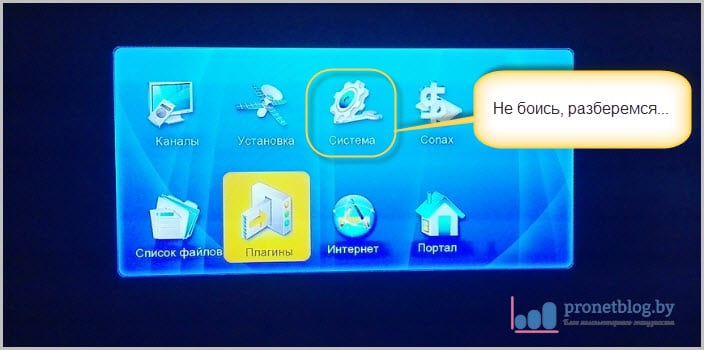
Затем следует пройти по пути "Настройки сети-Конфигурация IP":
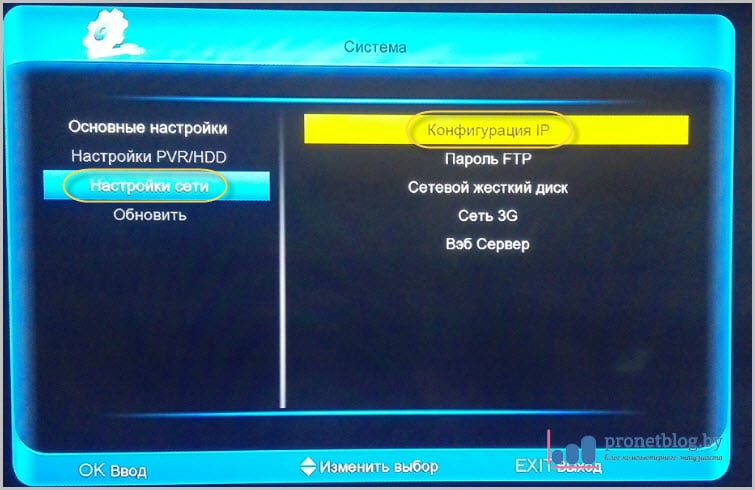
Проверить "Тип сети по умолчанию" и нажать на пульте красную кнопку, чтобы запустить "Поиск беспроводной сети":

На следующем шаге выбираем из списка подходящую:
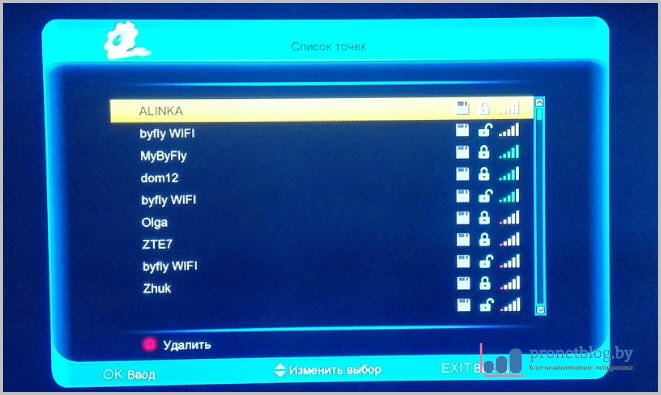
Вводим пароль доступа, затем снова жмем на пульте красную кнопку для "Соединения":
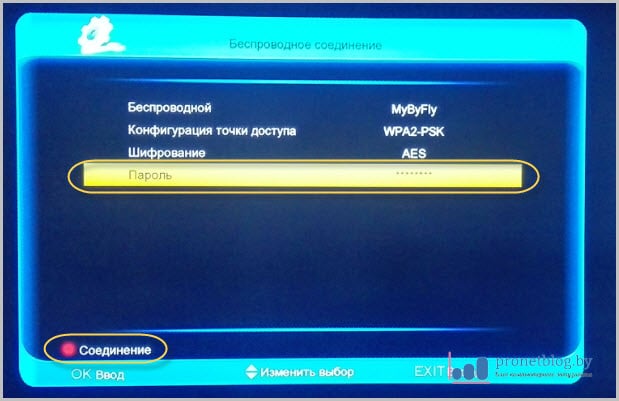
Результатом наших успешных действий должна стать вот такая запись в разделе "Конфигурация IP":

Кстати, давайте скажем пару слов о нем самом. Вот он, красавец, собственной персоной:

Как видно на картинке, это оригинальное устройство от производителя Galaxy Innovations. Вставляется в USB разъем тюнера, который находится на задней стенке. Что еще сказать? Очень удобный и простой в использовании "свисток".
Также автор хочет попросить прощение у читателей за некоторую кривизну фотографий в этой статье. Не подумайте, это никак не связано с употреблением алкоголя. Просто делались они с телефона в очень стесненных условиях.
На этом все пока и до новых интересных встреч. А теперь осталось лишь расслабиться за очередным интересным видеороликом. Смотрим вместе.
Ничего сложного и зауменного нет , главное иметь ( купить ) адаптер - WIFI USB Stick под который есть драйвера для работы с ресивером , у нас на форуме присутствует раздел с выложенными драйверами для работы с разными моделями : для Vu+ DUO , для Vu+ SOLO , для Vu+ UNO .
Для большинства WIFI USB Stick драйвера уже присутствуют в имидже , поэтому для начала следует проверить работу и только по неудовлетворительному результату переходить в данные ветки форума.
Настройка на подобных спутниковых ресиверах ни чем не отличается , поэтому привожу пример на ресивере Gi S8895 / Vu+Uno и он будет правилен для все остальных моделей.В наличии имеется stick TP-LINK TL-WN321G и D-Link DWA-125.
Чтобы начать настройку вставим один из них в usb порт ресивера на тыльной стороне ресивера.Чтобы WIFI USB Stick определился требуется полная перезагрузка ресивера.
После перезагрузки проходим по пунктам главного меню : Меню - Настройка - Система - Network , нажимаем "OK" на пункте Network
Открывается окно настроек интернет сети ресивера , присутствуют на выбор два интернет адаптера : LAN - connection это сетевая карта ресивера для подключения проводного интернета , WLAN connection это и есть наш беспроводной WIFI адаптер для подключения беспроводной интернет сети. Жмем на верхнем пункте WLAN кнопку "OK"и переходим в меню настройки беспроводного адаптера.
Чтобы сразу найти нашу точку доступа жмем пункт Scan Wireless AP (сканировать беспроводные сети).
После сканирования сети открывается окно с обнаруженной точкой доступа Dlink - это мой роутер Dlink 320 .Жмем "OK" выбирая свою точку доступа и попадаем в меню настроек адаптера где прпописываются настройки сети , ключ шифрования и тип шифрования сети.
Use Device - вкл./выкл. - включение и выключение данного адаптера.
Использовать DHCP - рекомендуется выбрать для облегченной настройки автоматически (протокол динамической конфигурации узла)
ESSID - имя сети ( идентификатор сети , прописывается в настройках wifi роутера)
Encrypt - да/нет сеть с шифрованием или без
Method - протокол шифрования сети
KEY - прописывается ключ шифрования сети
После редактирования настроек адаптера жмем кнопку пульта ДУ "OK", тем самым активировав подключение к сети , ресивер всплывающими окнами оповещает о процессе настройки беспроводной сети.
После активации сетевых настроек ресивер нас вернет в меню выбора настроек сетевого адаптера , чтобы убедится что беспроводная сеть настроена успешно проделаем тест настроек через пункт "Тест сети".
Читайте также:




